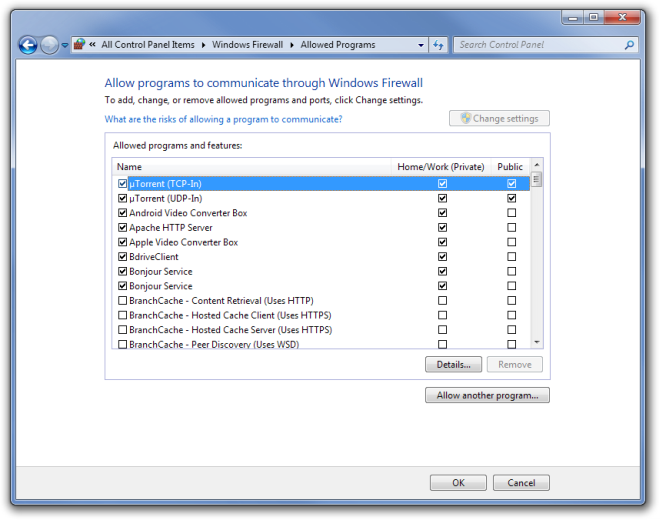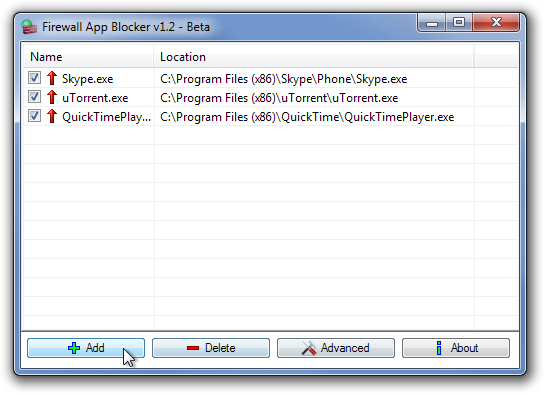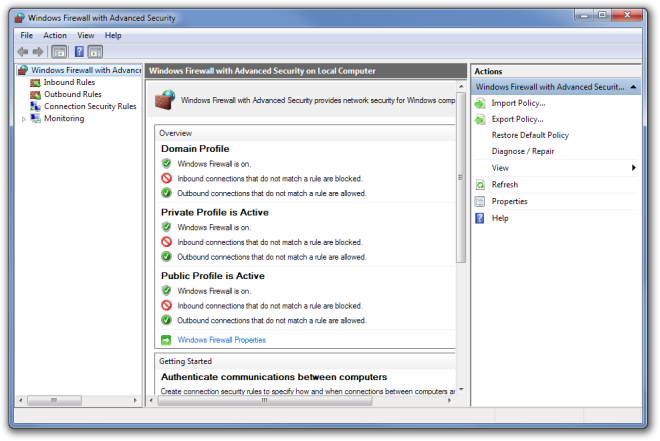Брандмауэр Windows — важнейший компонент безопасности системы Windows и фильтрации пакетов. Эта важнейшая функция позволяет пользователям создавать правила входящего и исходящего трафика для защиты своих ПК и сети от вредоносных внешних источников, таких как трояны, вирусы и хакерские атаки. Основная функция брандмауэра Windows — ограничивать отправку и получение данных сторонними приложениями неавторизованным пользователям/приложениям. Брандмауэр, как правило, автоматически определяет доверенные источники и добавляет исключения. Аналогично, если программа кажется подозрительной, она предлагает вам вручную предоставить или заблокировать разрешение. Однако большинство пользователей не используют весь потенциал брандмауэра Windows, поскольку его настройка и использование всех его возможностей кажутся довольно утомительными. Большинство неопытных пользователей не могут разобраться с его правилами входящего и исходящего трафика. В 2008 году мы опубликовали подробное руководство « Как создавать исключения в брандмауэре Windows 7/Vista» . Сегодня у нас есть приложение для Windows, которое может стать альтернативным и более простым решением. Он называется Firewall App Blocker и позволяет добавлять приложения в список блокировки брандмауэра Windows простым перетаскиванием. Кроме того, приложение позволяет настраивать политики брандмауэра Windows, предоставляя простой доступ к диалоговому окну «Брандмауэр Windows в режиме повышенной безопасности».
Следует отметить, что приложение не предоставляет никаких дополнительных возможностей, помимо тех, что предусмотрены в Windows. Блокировщик приложений брандмауэра позволяет легко получить доступ только к функциям, уже доступным в параметрах брандмауэра Windows. Стандартный способ блокировки или разблокировки отдельных приложений с помощью брандмауэра Windows требует сначала открыть брандмауэр Windows и выбрать программы, которые необходимо разрешить или заблокировать, в разделе « Разрешить программу или компонент через брандмауэр Windows» .
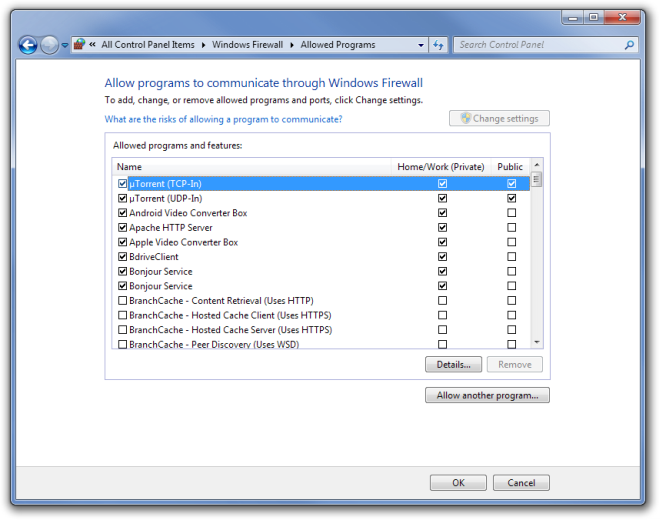
С помощью Firewall App Blocker вы можете легко добавлять программы в список блокировки брандмауэра Windows, просто перетаскивая их в основной интерфейс. Чтобы снова разблокировать программу, просто выберите её в списке и нажмите кнопку «Удалить» .
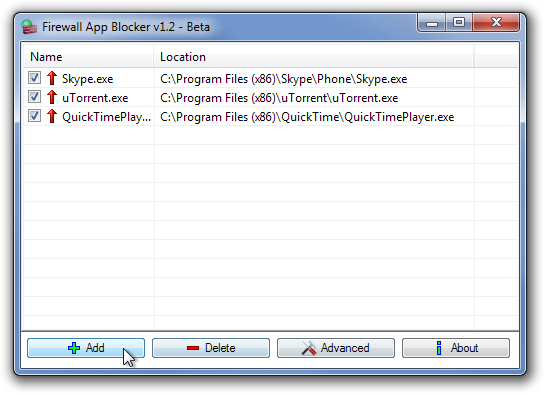
Кнопка «Дополнительно» открывает окно «Брандмауэр Windows в режиме повышенной безопасности» , позволяющее применять политики брандмауэра и настраивать правила для входящих и исходящих подключений. Это же окно доступно для настройки брандмауэра.
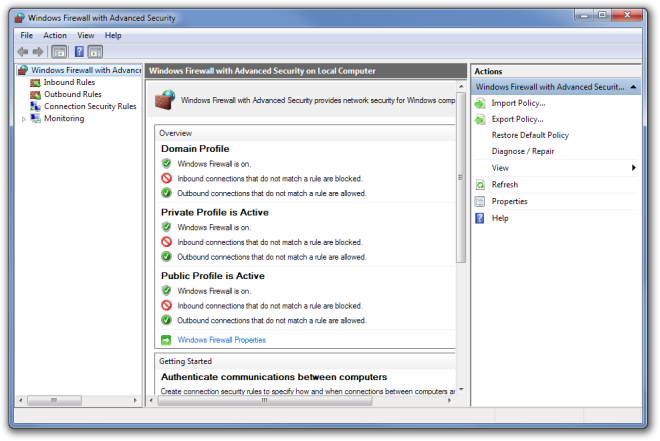
Windows App Blocker — отличное приложение как для новичков, так и для опытных пользователей. Приложение работает как в 32-битных, так и в 64-битных версиях Windows Vista, Windows 7 и Windows 8. Тестирование проводилось в Windows 7.
Загрузить блокировщик приложений Windows